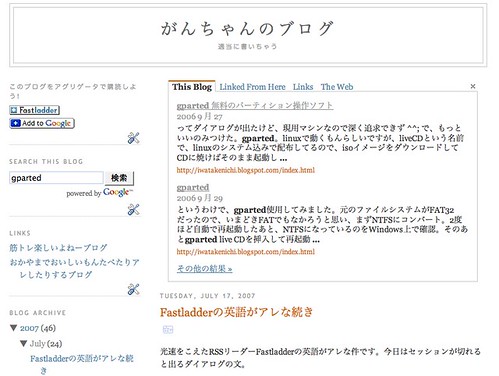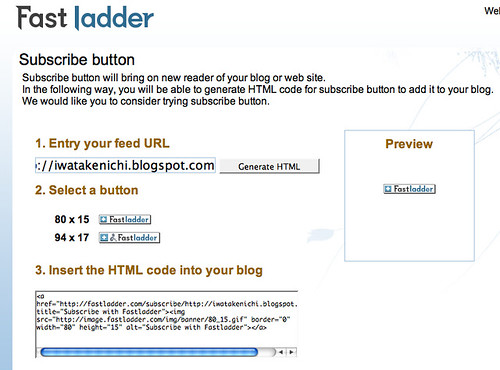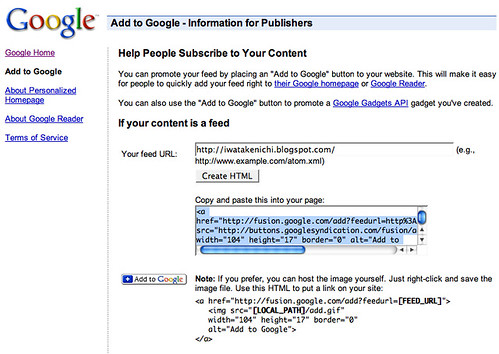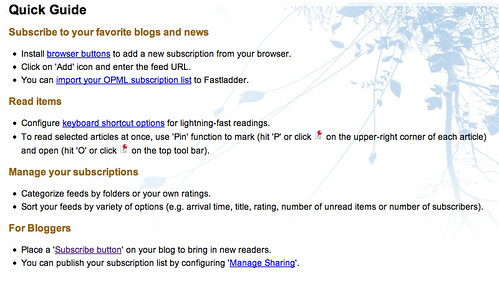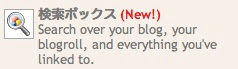
blogger in draftに検索のウィジェットが追加になりましたので、さっそくわたしもつけてみました。左に出ているのがそれです。たとえば「gparted」と入力して検索すると、このブログでGpartedのことをかいている2つの記事が、タイトルの下あたりににゅっと出てきます。
結果が表示されるとタブが4つ表示されます。「This Blog」、「Linked From Here」、「Links」、「The Web」の4つです。「This Blog」と「The Web」の説明は必要ないとして、「Linked From Here」は、このブログのポストからリンクした先を検索するものだそうです。「Links」タブは、Linkウィジェットからリンクしているサイトを検索するもの。このブログだと「Links」ウィジェットは左に置いてあります。
いまのところ、「This Blog」タブと「The Web」タブは動いているようですが、
「Linked From Here」と「Links」タブはまだみたいです。Googleが情報をあつめたら使えるようになるのかな? まだdraftサービスだからうまく動いてないだけかも… ^^;;
追加の仕方は簡単です。まずblogger in draftからログインする。そうするといつものDashboard画面がでるので、そこから「レイアウト」を押してレイアウトの変更をするだけ。draftは、betaのときみたいに「移行」する必要はなくて、単にdraftからログインすれば使えるみたいです。便利ですねー。
参考文献